■概要
フォームで受け取った新しい名刺情報を、都度Microsoft ExcelやSansanに手入力するのは手間がかかり、入力ミスも発生しやすいのではないでしょうか。
特に多くの名刺情報を扱う場合、その作業負荷は無視できません。
このワークフローを活用すれば、フォーム送信を起点として、自動でMicrosoft Excelへのデータ追加とSansanへの名刺データ登録が行われます。
登録作業の負担削減と効率アップに繋がります。
■このテンプレートをおすすめする方
■このテンプレートを使うメリット
■フローボットの流れ
※「トリガー」:フロー起動のきっかけとなるアクション、「オペレーション」:トリガー起動後、フロー内で処理を行うアクション
■このワークフローのカスタムポイント
■注意事項

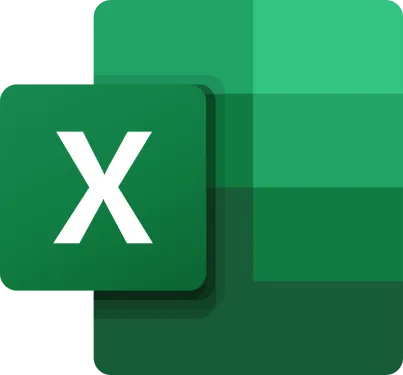
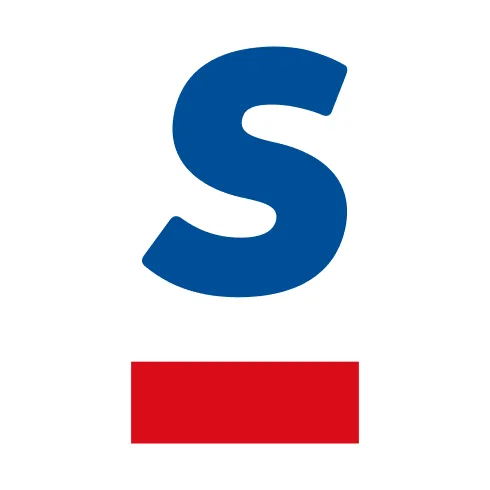
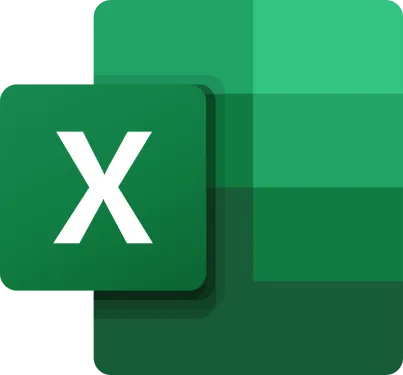
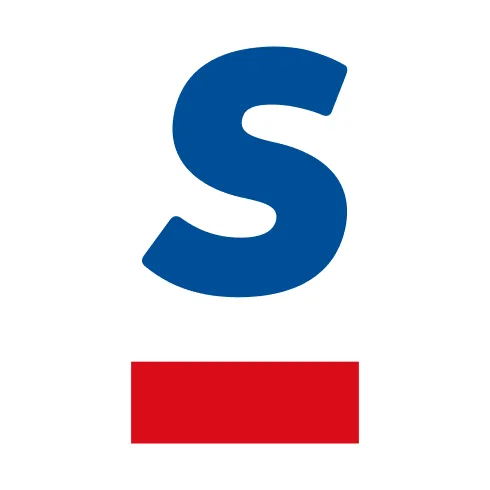
 名刺情報が登録されたら
名刺情報が登録されたら
 名刺情報が更新されたら
名刺情報が更新されたら
 名刺情報が更新されたら(タグの更新を含む)
名刺情報が更新されたら(タグの更新を含む)
 特定のタグが付いた名刺情報が更新されたら
特定のタグが付いた名刺情報が更新されたら
 コンタクト情報が登録・更新されたら
コンタクト情報が登録・更新されたら
 ワークシート情報を取得
ワークシート情報を取得
 特定のセルの値を取得
特定のセルの値を取得
 列方向に範囲を取得
列方向に範囲を取得
 行方向に範囲を取得
行方向に範囲を取得
 シートを追加
シートを追加
 シート名を変更
シート名を変更
 テーブル一覧を取得
テーブル一覧を取得
 テーブルを追加
テーブルを追加
 セルに数式を入力
セルに数式を入力
 セルに値を入力
セルに値を入力
 アイテムIDを取得
アイテムIDを取得
 シートを削除
シートを削除
 指定範囲を昇降順に並び替える
指定範囲を昇降順に並び替える
 ワークシート保護の解除
ワークシート保護の解除
 共有URLからドライブアイテムIDを取得
共有URLからドライブアイテムIDを取得
 Excel セッションの作成
Excel セッションの作成
 サイト一覧を取得
サイト一覧を取得
 サイトのドライブ一覧を取得
サイトのドライブ一覧を取得
 ワークシート情報を取得
ワークシート情報を取得 特定のセルの値を取得
特定のセルの値を取得 列方向に範囲を取得
列方向に範囲を取得 行方向に範囲を取得
行方向に範囲を取得 シートを追加
シートを追加 シート名を変更
シート名を変更 テーブル一覧を取得
テーブル一覧を取得 テーブルを追加
テーブルを追加 セルに数式を入力
セルに数式を入力 セルに値を入力
セルに値を入力 アイテムIDを取得
アイテムIDを取得 シートを削除
シートを削除 指定範囲を昇降順に並び替える
指定範囲を昇降順に並び替える ワークシート保護の解除
ワークシート保護の解除 共有URLからドライブアイテムIDを取得
共有URLからドライブアイテムIDを取得 Excel セッションの作成
Excel セッションの作成 サイト一覧を取得
サイト一覧を取得 サイトのドライブ一覧を取得
サイトのドライブ一覧を取得 ワークシート情報を取得(SharePoint)
ワークシート情報を取得(SharePoint) 特定のセルの値を取得(SharePoint)
特定のセルの値を取得(SharePoint) 列方向に範囲を取得(SharePoint)
列方向に範囲を取得(SharePoint) 行方向に範囲を取得(SharePoint)
行方向に範囲を取得(SharePoint) シートを追加(SharePoint)
シートを追加(SharePoint) シート名を変更(SharePoint)
シート名を変更(SharePoint) テーブル一覧を取得(SharePoint)
テーブル一覧を取得(SharePoint) テーブルを追加(SharePoint)
テーブルを追加(SharePoint) セルに数式を入力(SharePoint)
セルに数式を入力(SharePoint) セルに値を入力(SharePoint)
セルに値を入力(SharePoint) シートを削除(SharePoint)
シートを削除(SharePoint) 指定範囲を昇降順に並び替える(SharePoint)
指定範囲を昇降順に並び替える(SharePoint) ワークシート保護の解除(SharePoint)
ワークシート保護の解除(SharePoint) Excel セッションの作成(SharePoint)
Excel セッションの作成(SharePoint) 名刺情報が登録されたら
名刺情報が登録されたら 名刺情報が更新されたら
名刺情報が更新されたら 名刺情報が更新されたら(タグの更新を含む)
名刺情報が更新されたら(タグの更新を含む) 特定のタグが付いた名刺情報が更新されたら
特定のタグが付いた名刺情報が更新されたら コンタクト情報が登録・更新されたら
コンタクト情報が登録・更新されたら 名刺情報の取得
名刺情報の取得 名刺データを登録
名刺データを登録 名刺画像を登録
名刺画像を登録 名刺画像を取得
名刺画像を取得 人物情報を取得
人物情報を取得 名刺情報を検索
名刺情報を検索 名刺情報の一覧を取得
名刺情報の一覧を取得 コンタクト情報の一覧を取得
コンタクト情報の一覧を取得 名刺情報の一覧を取得(期間指定)
名刺情報の一覧を取得(期間指定)